Photoshop教程:繪制一條炫目的光線線條
時(shí)間:2024-02-07 06:00作者:下載吧人氣:32
最終效果
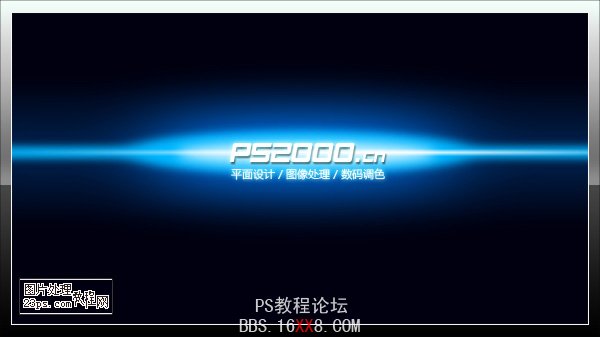
制作步驟:
新建文檔,填充黑色。新建圖層,使用矩形選框工具框出長(zhǎng)方形選區(qū)

不取消選區(qū),再選擇橢圓選區(qū)工具,按住shift,鼠標(biāo)繼續(xù)框選出選區(qū)
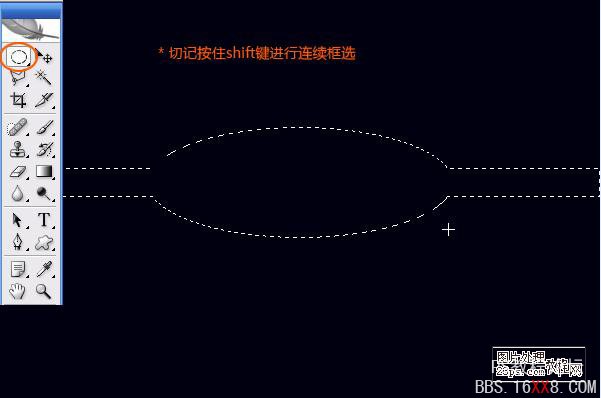
ctrl+alt+D羽化10像素
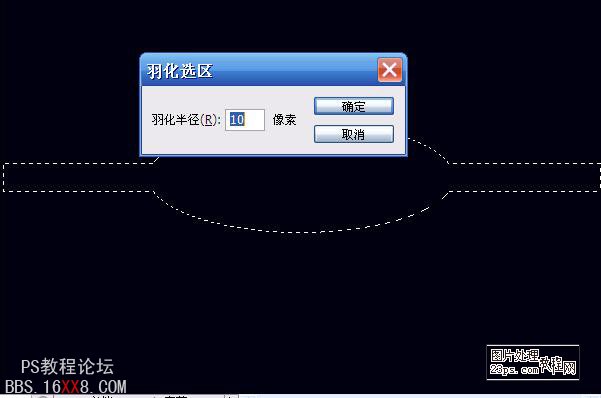
隨便填充一種顏色
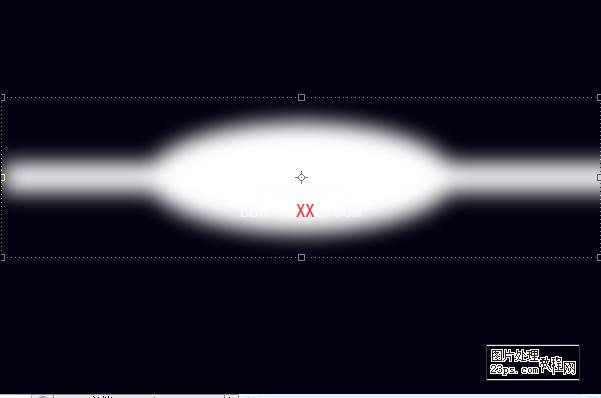
為此圖層添加如下圖層樣式:
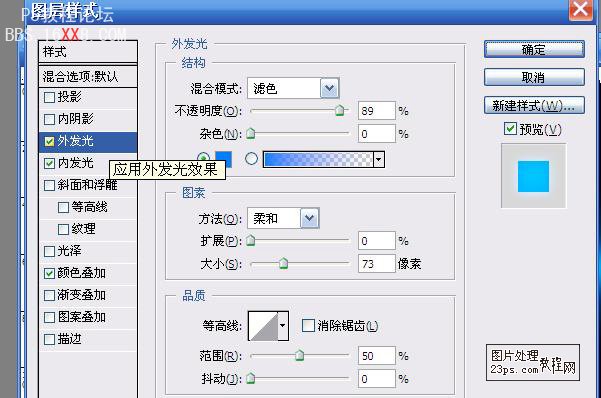
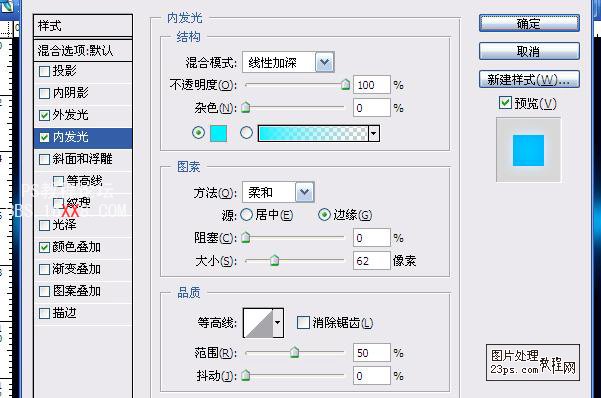
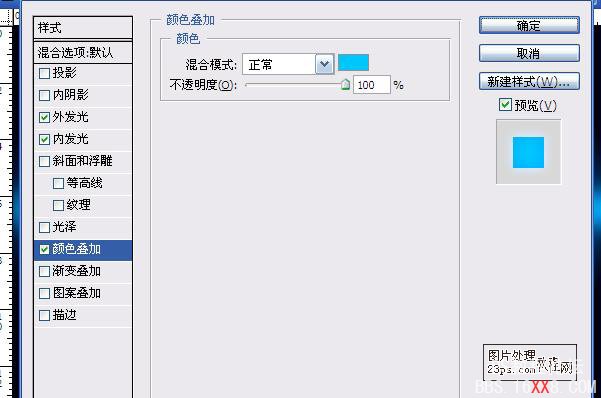
最終的效果應(yīng)該是這樣的
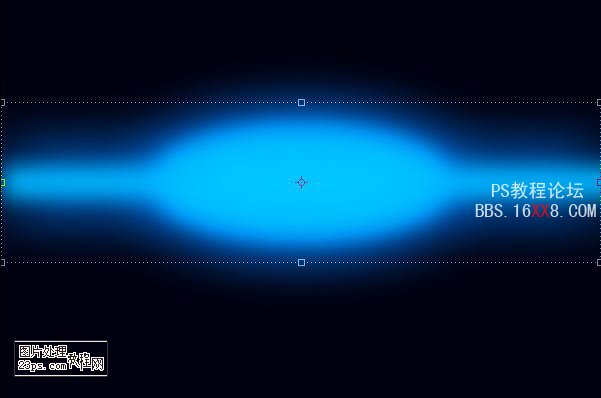
ctrl+T將圖形適當(dāng)調(diào)扁一些
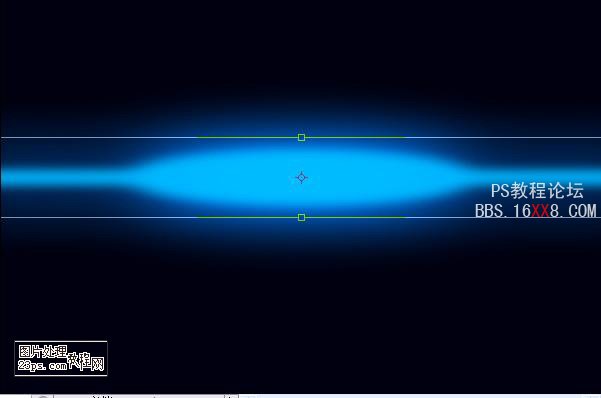
新建圖層(圖層2),使用矩形選區(qū)工具繪制長(zhǎng)方形選區(qū),填充白色

為此圖層添加圖層蒙版,選擇漸變工作,設(shè)置如下圖紅圈部分,放大顯示,在長(zhǎng)方形中心向下邊緣拖出漸變
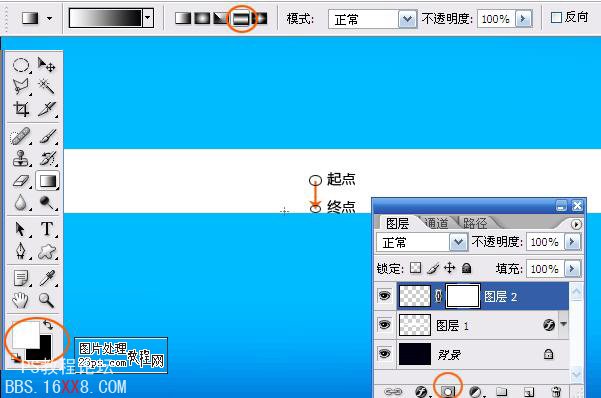
最終的結(jié)果應(yīng)該是這樣的。完成后在圖層蒙版右擊鼠標(biāo),應(yīng)用圖層蒙版

繼續(xù)添加圖層蒙版,設(shè)置同上,從中心至邊緣拖出漸變。完成后應(yīng)用圖層蒙版

在圖層2下方新建圖層,使用橢圓選區(qū)工具繪制橢圓選區(qū),填充白色

ctrl+D取消選區(qū),高斯模糊
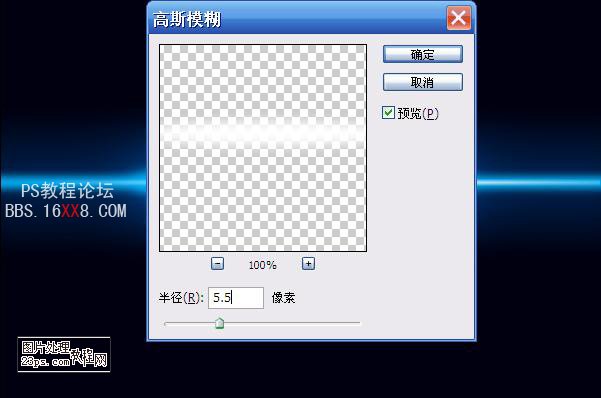
降低此圖層的不透明度至80%
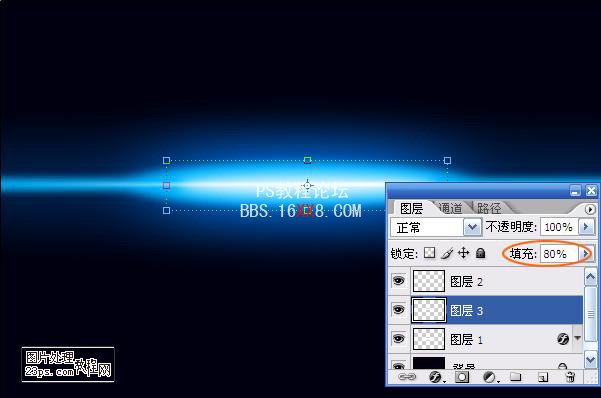
添加文字即可




相關(guān)推薦
相關(guān)下載
熱門閱覽
- 1ps斗轉(zhuǎn)星移合成劉亦菲到性感女戰(zhàn)士身上(10P)
- 2模糊變清晰,在PS中如何把模糊試卷變清晰
- 3ps楊冪h合成李小璐圖教程
- 4ps CS4——無(wú)法完成請(qǐng)求,因?yàn)槲募袷侥K不能解析該文件。
- 5色階工具,一招搞定照片背后的“黑場(chǎng)”“白場(chǎng)”和“曝光”
- 6軟件問(wèn)題,PS顯示字體有亂碼怎么辦
- 7ps液化濾鏡
- 8軟件問(wèn)題,ps儲(chǔ)存文件遇到程序錯(cuò)誤不能儲(chǔ)存!
- 9LR磨皮教程,如何利用lightroom快速磨皮
- 10PS鼠繪奇幻的山谷美景白晝及星夜圖
- 11photoshop把晴天變陰天效果教程
- 12ps調(diào)出日系美女復(fù)古的黃色調(diào)教程
最新排行
- 1室內(nèi)人像,室內(nèi)情緒人像還能這樣調(diào)
- 2黑金風(fēng)格,打造炫酷城市黑金效果
- 3人物磨皮,用高低頻給人物進(jìn)行磨皮
- 4復(fù)古色調(diào),王家衛(wèi)式的港風(fēng)人物調(diào)色效果
- 5海報(bào)制作,制作炫酷的人物海報(bào)
- 6海報(bào)制作,制作時(shí)尚感十足的人物海報(bào)
- 7創(chuàng)意海報(bào),制作抽象的森林海報(bào)
- 8海報(bào)制作,制作超有氛圍感的黑幫人物海報(bào)
- 9碎片效果,制作文字消散創(chuàng)意海報(bào)
- 10人物海報(bào),制作漸變效果的人物封面海報(bào)
- 11文字人像,學(xué)習(xí)PS之人像文字海報(bào)制作
- 12噪點(diǎn)插畫(huà),制作迷宮噪點(diǎn)插畫(huà)

網(wǎng)友評(píng)論